1FPIT-R-JX11-2303-40福建信息职业技术学院成人高等教育毕业论文题目计算机故障与处理姓名XXXX学号XXXX年级与专业2012级计算机应用技术指导教师2目录1、引言………………………………………………………………………………12、计算机按开机键没反应或自检显示英文………………………………………1(1)按开机键没反应……………………………………………………………1(2)自检不通过…………………………………………………………………23、计算机死机………………………………………………………………………2(1)由硬件引起的死机…………………………………………………………2(2)由软件故障引起的死机,主要表现分为以下几个方面…………………34、计算机识别不到硬盘……………………………………………………………65、计算机自动重启…………………………………………………………………6(1)软件…………………………………………………………………………6(2)硬件…………………………………………………………………………7(3)其他原因……………………………………………………………………86、网络故障…………………………………………………………………………8参考文献……………………………………………………………………………9致谢…………………………………………………………………………………91计算机故障及处理姓名:邱全杰学号:15411314004摘要:随着计算机的迅速发展和广泛应用,计算机已成为现代人类工作和生活必要的设备。计算机不同于普通的电子产品,它是由硬件和软件组成,用户的操作不当和计算机病毒等原因经常造成计算机故障。本文从计算机软件和硬件两个方面分析了计算机最常见故障的原因,并介绍了常用处理方法。死机、不加电、自检通不过和不正常启动是电脑最常见故障,也是比较复杂的问题。造成这些故障的原因也是多方面的,但究其原因还是硬件与软件两方面。本文介绍其形成的原因、常见现象以及处理方法。关键词:计算机;重启;死机;软件;硬件;网络引言网络发展的早期,人们更多地强调网络的方便性和可用性,而忽略了网络的安全性。当网络仅仅用来传送一般信息的时候,覆盖面积仅仅限于一幢大楼、一个校园的时候,安全问题并没有突出地表现出来。但是,当在网络上运行关键性的操作,如银行业务、网上支付等,计算机网络安全就成为一个不容忽视的问题。一、计算机按开机键没反应或自检显示英文(一)按开机键没反应按开机键没反应是经常遇到的现象,主要表现为按下计算机开机建主机没反应或者风扇转一下,马上就停了。这种故障主要表现为以两方面。1、按下电源开关,主机没反应。这种故障主要检查电源和插排,我们应先检查插座、电源线和主机电源是否正常。2、风扇转一下,马上就停了。这种现象主要由以下两种故障引起的。(1)、POWER(电源)按钮或RESET(复位)按钮不到位。检查这两个按钮按下去是否到位。(2)、硬件安装错误。很多朋友可能因为硬件安装错误或硬件不兼容导致按开机键没反应。打开机箱,仔细检查各个硬件的连接是否正常。2(二)自检不通过自检不通过,主要表现分为以下三个方面。1、开机后黑屏,无报警声,电源灯正常。这种情况需考虑以下三方面的问题,可以按照以下步骤来分析处理。(1)、CPU频率或内存参数设置不正确。处理方法,利用CMOS放电法,恢复CMOS默认值。具体做法是在关机断电情况下,把主板上ClearCMOS跳线(一般在电池附近的三脚插针)从原来的NORMAL状态设置为ClearCMOS状态,稍等片刻再设置为NORMAL状态。(2)、硬件接触不良。机箱内的各种部件很容易积尘,特别是主板,尘土多了使计算机各部件接触不良和不容易散热。处理办法,打开机箱,先清除机箱内的尘土,然后检查设备连线、电源插座以及插接卡是否松动。最好是把各个插接卡拔下再重新插一遍。如果有空闲插槽,可以把插接卡换一个插槽。多检查一下各个插接卡的插脚是否有氧化迹象,若有要及时处理。(3)、硬件损坏。一般说来,主板、CPU、内存、显示卡是电脑显示信息的基本要素,缺一不可。我们可以通过替换法逐一检查排除,确定问题出在哪里。2、开机后黑屏,有声音。这种情况主要考虑显卡和内存损坏或显卡和内存与主板接触不良。处理方法打开机箱重新安装内存和显卡,如果有空闲插槽,可以更换一下插槽,如果故障不能处理,用替换内存和显卡方法检查故障。3、开机后显示英文,可能是硬件故障也有可能是软件故障,这种情况只要根据显示屏上显示的英文来解决。二、计算机死机(一)由硬件引起的死机开机后运行程序就死机。这种现象大部分是软件故障引起的,但也不能排除硬件,如CPU或显卡散热不好、内存冲突、内存接触不良、硬盘磁道损坏、主板老化也能引起计算机的死机。我们要根据实际情况,认真查看各部件,通过看、听、闻、摸、替换部件等方法找出计算机的真正故障。一、常见硬件故障1、散热不良显示器、电源和CPU等在工作中发热量非常大,因此保持其良好的通风状况非常重要,如果显示器过热将会导致色彩、图象失真甚至缩短显示器寿命。工作3时间太长也会导致电源或显示器散热不畅而造成电脑死机。CPU的散热是关系到电脑运行的稳定性的重要问题,也是散热故障发生的“重灾区”,因此要保证其良好的散热效果。2、移动不当在电脑移动过程中受到很大振动常常会使机器内部器件松动,从而导致接触不良,引起电脑死机,所以移动电脑时应当避免剧烈振动。平常在发现死机时也可检查各插板是否松动,可拔出重新再插一下。3、灰尘杀手机器内灰尘积聚过多也会引起死机故障。对于线路板来说,灰尘无异于定时炸弹。另外,如软驱磁头或光驱激光头沾染过多灰尘后,会导致读写错误,严重的也会引起电脑死机。因此电脑房间防尘是必须经常注意的。4、软、硬件不兼容三维软件和一些特殊软件,在有的微机上有时就不能正常启动甚至安装,其中可能就有软、硬件兼容方面的问题。5、内存条故障主要是内存条松动、虚焊或内存芯片本身质量所致。应根据具体情况排除内存条接触故障,如重新拔插一下。如果是内存条质量存在问题,则需更换内存条才能解决问题。6、硬件资源冲突主要表现与计算机有些功能没办法正常使用,比如安装好了显卡驱动,在安装声卡驱动,结果显卡驱动就工作不正常,这说明声卡或显卡的驱动有冲突或不兼容,引起异常错误。此外,其它设备的中断、DMA或端口出现冲突的话,可能导致少数驱动程序产生异常,以致死机。解决的办法是以“安全模式”启动,在“控制面板”→“系统”→“设备管理”中进行适当调整。对于在驱动程序中产生异常错误的情况,可以修改注册表。选择“运行”,键入“REGEDIT”,进入注册表编辑器,通过选单下的“查找”功能,找到并删除与驱动程序前缀字符串相关的所有“主键”和“键值”,重新启动。7、内存容量不够内存容量越大越好,至少大于硬盘容量的0、5%~1%。如出现这方面的问题,就应该换上容量尽可能大的内存条。或在原有的内存上再添加上新的内存条。(二)、由软件故障引起的死机,主要表现分为以下几个方面4目前互联网发展迅速,网络覆盖范围之广,数据传输速度之快,病毒也日益泛滥,可以说病毒无处不在,病毒是防不胜防。很多的软件死机都是由病毒引起的。这种故障我们一种办法是借助杀毒软件清除病毒;另一种办法就是把磁盘格式化,重新安装系统。除此之外由软件引起的死机故障可以分为三种情况。1、启动操作系统时死机这种情况主要是启动过程中出现蓝屏、黑屏或进不了桌面等。这种故障主要是操作不当引起的,(1)、某些操作和设定修改了系统文件;(2)、驱动程序设置不当;(3)、系统自启动的进程过多。解决办法(1)、用安全模式启动系统,如果能进入系统,运行Msconfig命令,打开系统配置设置窗口,检查启动项中的程序,把不用的去掉;(2)通过“设备管理器”检查找出有驱动问题的设备,重装驱动程序,然后重新启动系统,问题可能解决;(3)、如果安全模式也进不了系统,建议重装系统。2、关机时死机关闭系统时的死机多数是与某些操作设定和某些驱动程序的设置不当有关。系统在退出前会关闭正在使用的程序以及驱动程序,而这些驱动程序也会根据当时情况进行一次数据回写的操作或搜索设备的动作,其设定不当就可能造成无用搜索,形成死机。解决这种故障的方法是进入“设备管理器”,检查找出有驱动问题的设备,重装驱动程序,即可解决问题。也可以采用系统还原的办法解决问题。3、运行应用程序时出现死机这种情况是最常见的。原因可能是程序本身的问题,也可能是应用软件与操作系统的兼容性不好,存在冲突,还有可能是用户操作不当引起的。比如不正确的删除程序可能引起死机。有的程序用删除目录的方式是不能把所有相关文件清除,把它们留在系统中,一则增加注册表容量,降低系统速度;二则往往引起一些不可预知的故障出现,进而导致系统死机。更需注意的是,有时即使你用正确的方法卸载软件,也可能造成死机隐患。这是因为应用软件有时要与操作系统共享一些文件,如果你在删除时全删去,操作系统很可能失去了这个支持文件,造成系统稳定性的降低。另外,同时运行多个程序很容易引起死机。因为多个程序同时占用内存,很容易引起内存资源不足或内存地址冲突。解决方法,养成良好的卸载程序习惯,对于自己不能确定是否能删除的选项最好不要删除,及时关闭不使用的程序。如果删除文件造成的死机,需重新安装软件。5常见的软件故障有:1、病毒感染病毒是计算机操作的大患,几乎人人恶之。病毒可以使计算机工作效率急剧下降,造成频繁死机、数据丢失、系统崩溃,甚至损坏主板、硬盘、CPU等等。因此,在发现病毒时我们需用杀毒软件如KV3000、瑞星等优良的杀毒软件来对电脑进行全面地查毒、杀毒,并做到及时升级杀毒软件。2、系统文件的误删除由于Windows启动需要有Command、com、Io、sys、Msdos、sys等文件,如果这些文件遭破坏或被误删除,即使在CMOS中各种硬件设置正确无误的情况下也无济于事。解决方法:使用同版本操作系统的启动盘启动计算机,然后键入“SYSC:”,重新传送系统文件即可。3、硬盘剩余空间太少或碎片太多由于一些应用程序的运行需要较大的内存和硬盘空间,如果硬盘的剩余空间太少,当这些应用程序运行需要大量的内存而机上的内存不多时,就需要用到虚拟内存,而虚拟内存则是由硬盘提供的,因此硬盘要有足够的剩余空间以满足虚拟内存的需求。因此,我们配备计算机时就要配置较大的硬盘,此外,还要养成定期整理硬盘、清除硬盘中垃圾文件的良好习惯。这不仅会避免因硬盘剩余空不够或碎片太多而造成死机,也会使平常操作时速度提高。4、非法卸载软件由于现在计算机运行的软件非常多,人们总喜欢经常下载、安装和卸载软件,这是不大好的。更不要把软件安装所在的目录直接删掉,如果直接删掉的话,注册表以及Windows目录中会有很多垃圾存在,久而久之,系统也会变不稳定而引起死机。因此,对于不一定很需要的软件不要下载和安装。5、启动的程序太多启动的程序太多就会使系统资源消耗殆尽,而使个别程序需要的数据在内存或虚拟内存中找不到,就会出现异常错误,造成死机。因此,建议启动程序要少一点。6、非法操作用非法格式或参数非法打开或释放有关程序,也会导致电脑死机。请注意,要牢记正确格式和相关参数,不要随意打开和释放不熟悉的程序。7、非正常关闭计算机6如今电脑几乎都装有Windows系统,因此,我们在关机时不要直接使用机箱中的电源按钮,否则会造成系统文件损坏或丢失,引起自动启动或者运行中死机。对于Windows98/2000/NT等系统来说,这点非常重要,严重的话,会引起系统崩溃。因此,对于电脑关机,除非电脑死机而无法程序关机外,平时都必须使用电脑上的“关闭系统”按钮,来正常关机。三、计算机识别不到硬盘这里讨论的是能通过自检,但不能引导系统。这种现象主要应考虑以下几方面的因素。1、没接硬盘或硬盘线接触不好。在CMOS中检测一下硬盘参数是否与实际相符,如果不相符,重新安装硬盘数据线或更换硬盘数据线。2、主、从盘跳线设置错误。如果同一条IDE数据线上接两个设备时,需要正确设置主、从盘。3、CMOS设置不正确。(

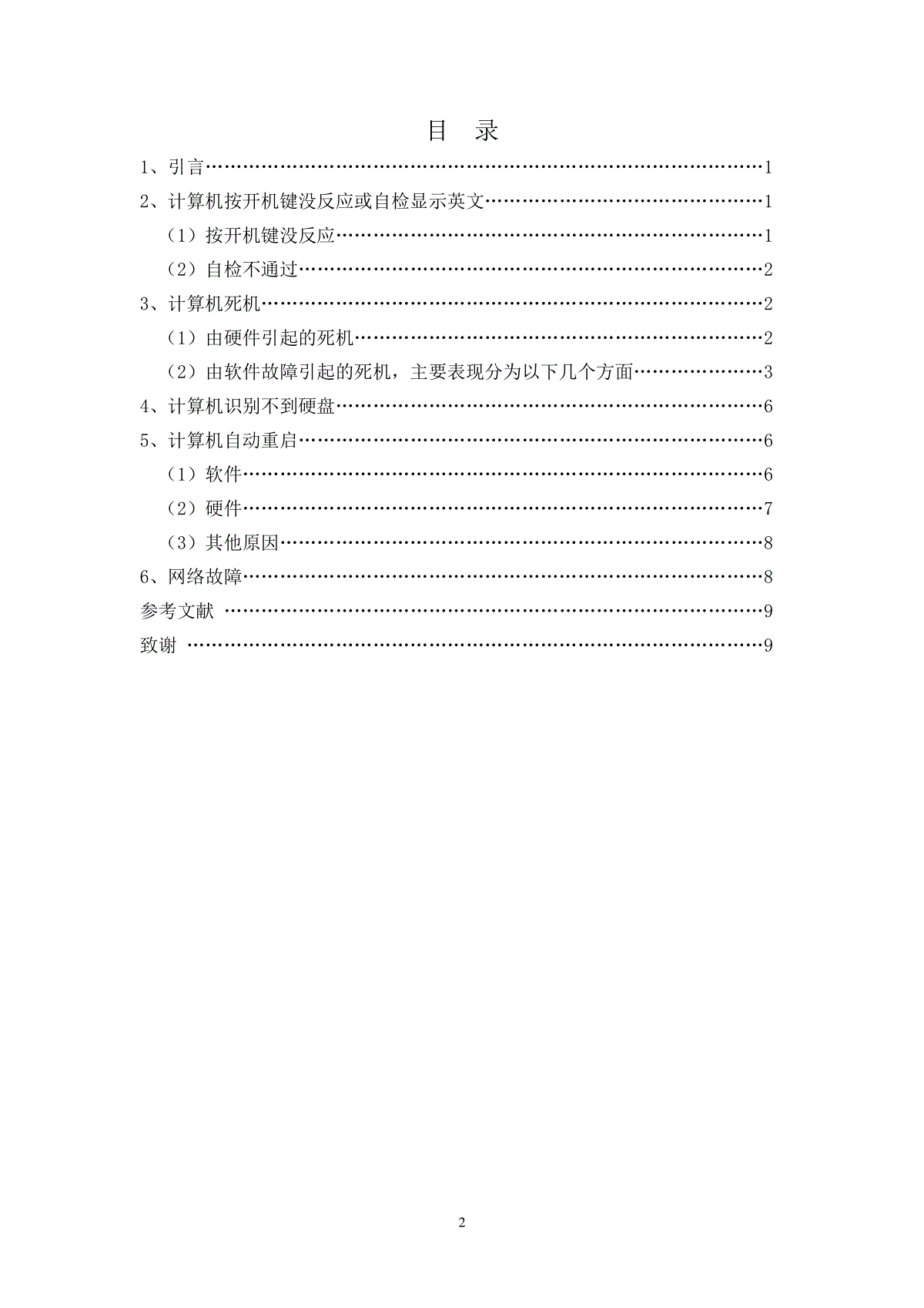
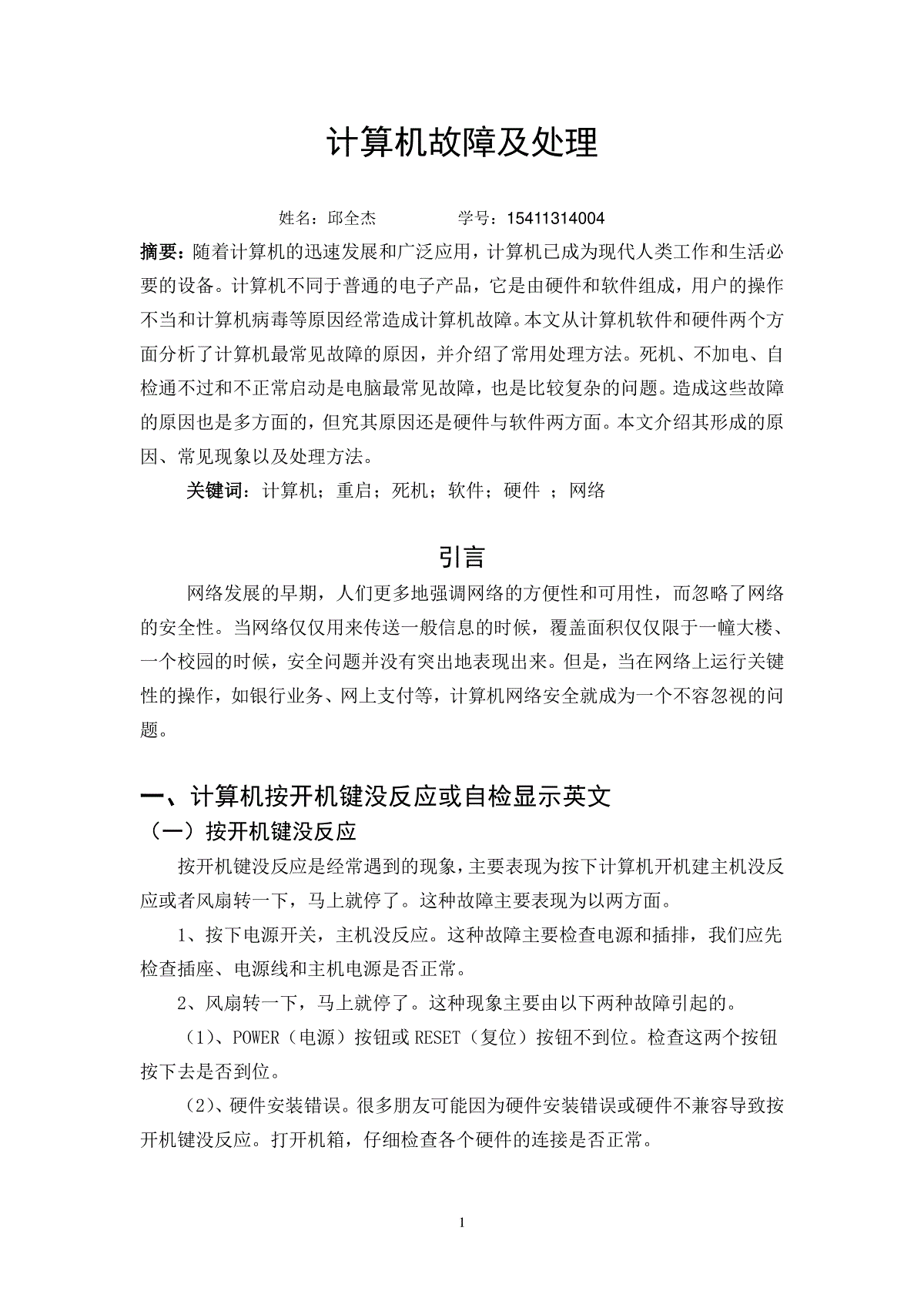
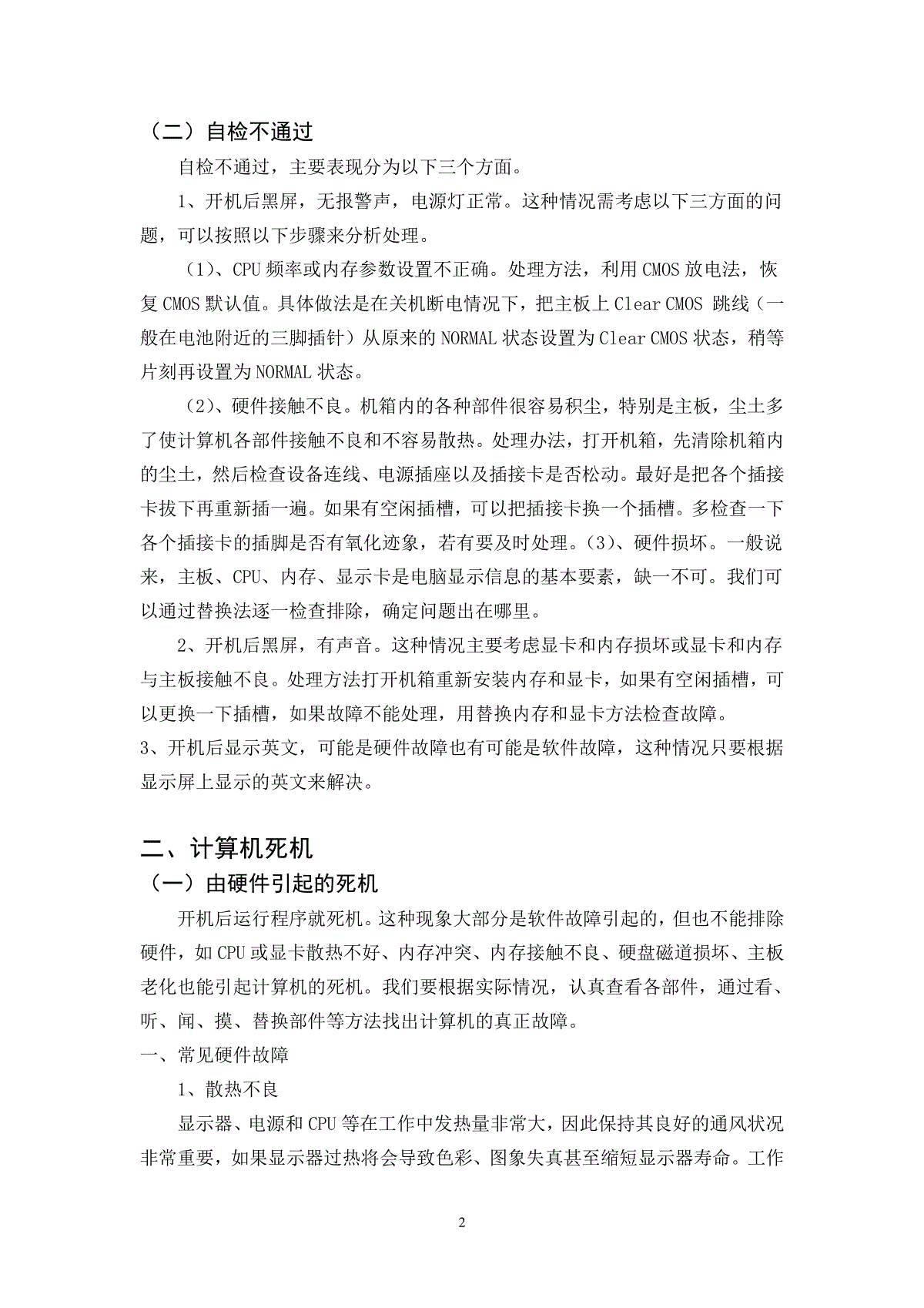
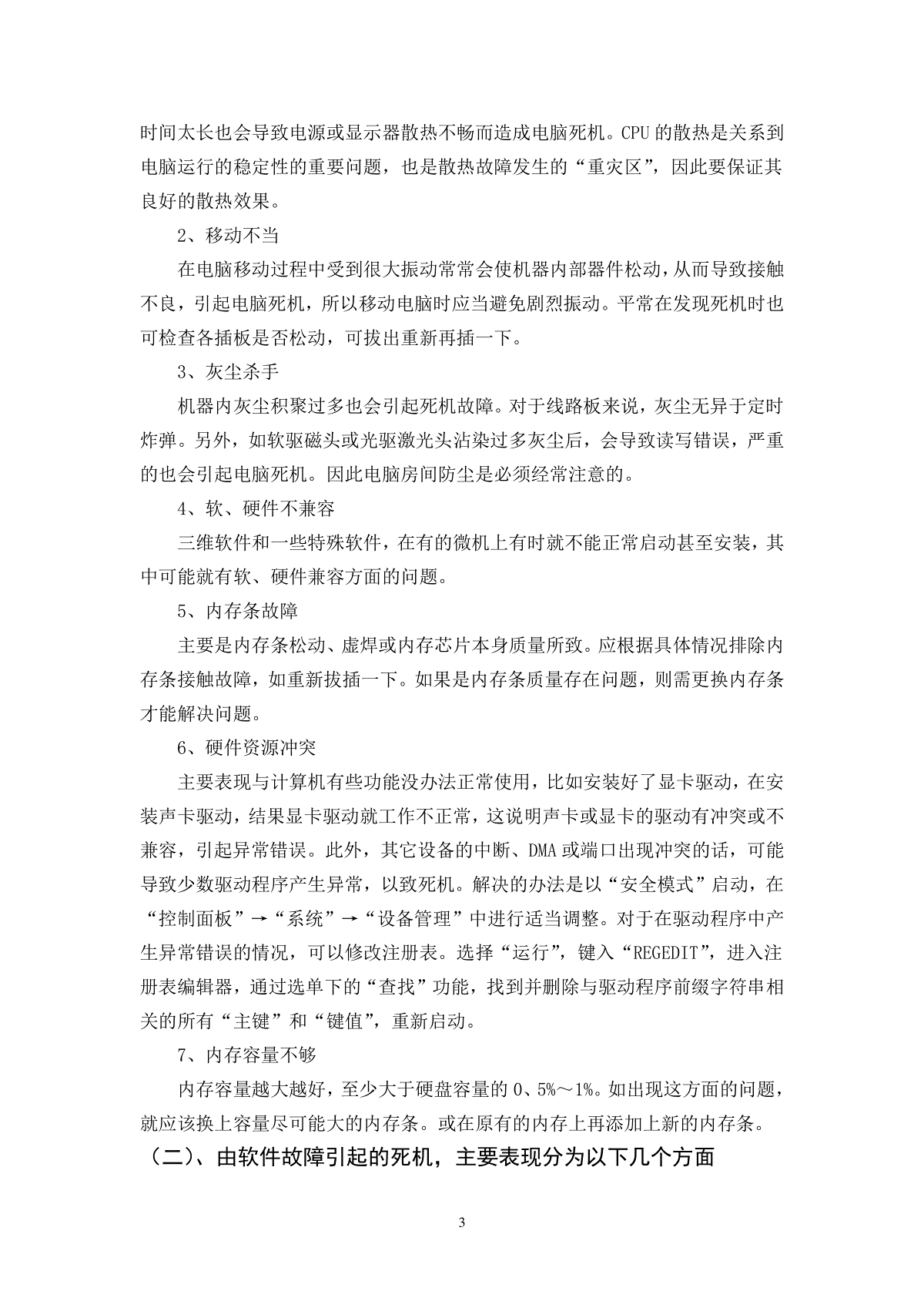
 三七文档所有资源均是用户自行上传分享,仅供网友学习交流,未经上传用户书面授权,请勿作他用。
三七文档所有资源均是用户自行上传分享,仅供网友学习交流,未经上传用户书面授权,请勿作他用。
本文标题:计算机专业毕业论文
链接地址:https://www.777doc.com/doc-4112341 .html